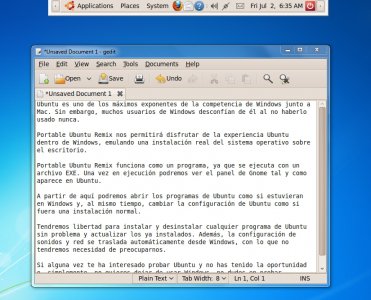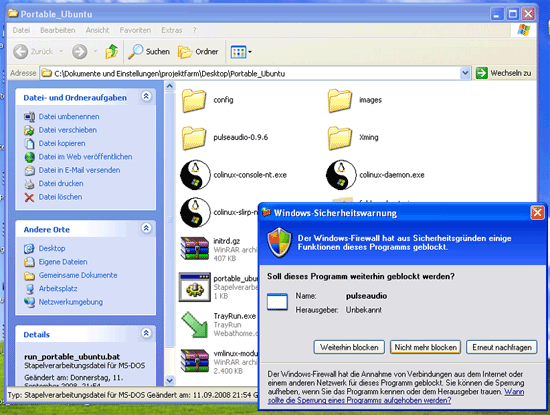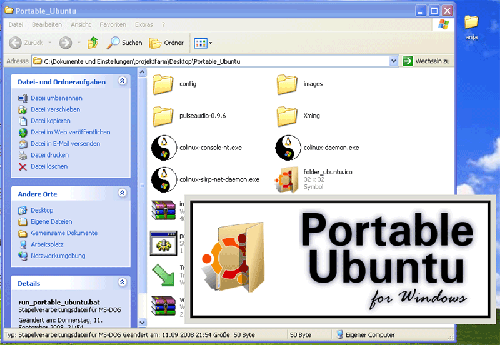
Ubuntu è una delle più note distribuzioni di Linux ed è il sistema che si batterà con Windows e Mac per diventare il sistema operativo più utilizzato, se chiaramente verrà portato avanti il suo sviluppo. Tuttavia, gli utenti Windows non sono molto propensi nel provare qualcosa di nuovo, anche se il loro sistema operativo ha continuamente dei problemi. Ora grazie a questa applicazione sarai in grado di provarlo, perché ti offre la possibilità di utilizzare Ubuntu come se fosse un'applicazione per Windows, senza dover riavviare il sistema. Portable Ubuntu Remix funziona esattamente come un programma. Dovrai eseguire un file EXE e verrà visualizzato il pannello di GNOME, proprio come verrebbe visualizzato su qualsiasi computer con sistema Ubuntu. Sarai così in grado di utilizzare il computer come un comune utente Ubuntu. Potrai installare e disinstallare i programmi come al solito e non dovrai preoccuparti per la connessione ad Internet perché utilizza le impostazioni di rete di Windows, quindi non sarà necessario impostarlo di nuovo. Se desideri provare Ubuntu, Portable Ubuntu Remix ti offre il modo più semplice per farlo.
La password amministratore è 123456 , l'utente amministratore e': pubuntu .
I sorgenti di Portable Ubuntu Remix: https://sourceforge.net
Fonte: https://portable-ubuntu-remix.it.uptodown.com

Linux è il concorrente free di Windows che invece si paga (o si dovrebbe).
Onestamente però la percentuale di utilizzo di Linux, per uso casalingo, cresce piuttosto lentamente e per alcuni questo sistema operativo resta sconosciuto e visto con diffidenza e con paura che sia complicato.
Siccome però, non è cosi e visto che i codici per Linux sono pubblici e modificabili da tutti, alcuni sviluppatori con l'obiettivo di diffondere l'opensource, si sono convinti che, per portare le persone a provare Linux, non bisogna metterle alle strette con la scelta tra l'uno e l'altro sistema.
Per provare Linux, almeno la prima volta, e rendersi conto che funziona bene, non ha problemi e che non è per nulla complicato, si può installare su Windows, come fosse un programma normale o come fosse un emulatore.
In un altro articolo abbiamo cosi descritto il funzionamento e l'installazione di Wubi, La versione di Ubuntu che si può usare su un pc Windows, senza fare modifiche o rinunce.
Ricordando che Ubuntu è il nome della distribuzione Linux più popolare e semplice, per promuovere la sua distribuzione, c'è chi ha accontentato anche gli utenti più pigri e più prudenti con un'altra versione ancora che funziona come applicazione "portable", ossia che non richiede nessuna installazione.
In un altro post avevamo segnalato le migliori applicazioni portatili, che diventano molto utili perchè si possono copiare su una chiavetta usb o un hard disk esterno e diventano utilizzabili su qualsiasi pc. Con Ubuntu Portable per Windows si ha quindi un sistema operativo completo che si può avviare come se fosse un normale programma, o una normale applicazione.Mi piacerebbe adesso illustrare e spiegare la guida all'installazione come farebbero i bravi docenti di informatica ma i passaggi sono davvero banali e semplici.
Si tratta soltanto di scaricare l'archivio compresso di Ubuntu Portable, estrarlo dentro una cartella e avviare il file Portable_Ubuntu.exe .
Se si vuole, si può copiare la cartella su una penna usb oppure su un hard disk esterno, e portarselo dietro.
L'unica cosa a cui bisogna fare attenzione è lo spazio occupato dai file della cartella, che occupano complessivamente circa 1,85 Gigabyte.
Quando Ubuntu viene eseguito, comparirà la barra menu di Linux in alto senza intaccare in alcun modo Windows, e senza far scomparire la barra con lo Start.
Al di la della sua funzione dimostrativa, Portable Ubuntu diventa un vero e proprio ambiente operativo utile a provare i software Linux, direttamente su Windows.
Sotto la directory /mnt/C si può accedere ai file Windows e usarli come si vuole.
In un altro articolo c'è una breve disamina di come si differenziano le cartelle e le directory su Linux rispetto al sistema operativo Microsoft.
L’applicazione può essere aggiornata con un tool interno chiamato Synaptic; l'utente di default con i permessi da amministratore si chiama "pubuntu" e la password è "123456".
Ubuntu è facile da usare e grazie a questa versione credo che provarlo sia davvero un obbligo per chi non lo ha mai usato ed ha sempre rimandato per questioni di poco tempo.
Ricordo, infine, la guida con la procedura molto semplice, per installare Ubuntu vero su una chiavetta USB e che volendo si può installare su un pc virtuale.
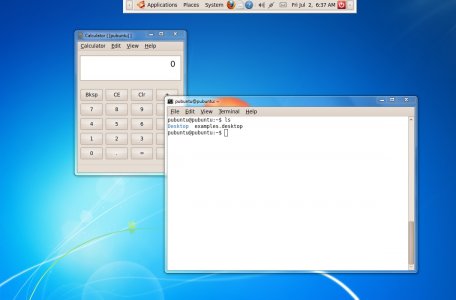
Recentemente ho provato Portable Ubuntu, un’alternativa molto più performante e più semplice ad Ulteo Virtual Desktop, recensito su questo sito qualche tempo fa, che consente di far girare su Windows molte delle applicazioni scritte per Linux, utilizzando la tecnologia Cooperative Linux. Lo scopo principale di Portable Ubuntu è quello di far avvicinare a Linux anche gli utenti meno smaliziati che non sopportano una installazione ex novo di Ubuntu, con tutti i timori, ora meno giustificati di un tempo, di un partizionamento del disco fisso.
Ubuntu, grazie anche alla sua comunity, si è sempre contraddistinto, rispetto alle altre distribuzioni linux, per la estrema semplicità d’uso, sia durante il processo di installazione molto semplificato sia per il fatto di rendere la distribuzione avviabile direttamente da DVD senza passare per forza per una installazione (con tutti gli svantaggi dal punto di vista delle performance dato che la velocità in lettura di un dvd sono sicuramente inferiori a quelle di un hard disk) proprio per offrire a chiunque la possibilità di una valutazione del prodotto.
Ultimamente sono nate anche altre soluzioni, come Wubi Installer, uno speciale tipo di installazione per Windows (che si appoggia sempre alla ISO scaricabile da qui) che permette di trattare Ubuntu come un normale applicativo che si installa e si disinstalla (da Aggiungi/Rimuovi Programmi) e penserà tutto lui ad impostare il setup e a creare le partizioni. Oppure, grazie a Portable Qemu Persistent Ubuntu, che sfrutta la potenza della coppia di Qemu e di un’immagine ISO di Ubuntu (che potete anche personalizzare usando il l’Ubuntu Customization Kit), si può eseguire il sistema operativo virtualizzato su una macchina Windows che resterà intatta: è sufficiente scaricare il file qpubuntu.zip scompattarlo in un device USB e avviare il file batch ubuntu.bat (un altro esempio di uso di QEMU, trattato anche in un mio vecchio articolo, è la mini distribuzione Damn Small Linux).
Come far funzionare Portable Ubuntu.
Portable Ubuntu è una applicazione portabile che non richiede alcuna installazione o virtualizzazione di sistema il che viene indubbiamente in soccorso agli utenti poco esperti. La procedura è semplice (su HowToForge trovate anche una guida inglese passo passo):
- Scaricate il file Portable_Ubuntu.exe (che altro non è che un pacchetto autoestraente 7zSFX da 438 MB) e decomprimete l’archivio (che richiede in totale 1,85 GB di spazio libero su disco)
- Fate doppio clic sul file run_portable_ubuntu.bat che si trova nella cartella appena scompattata
- Si aprirà in alto una piccola barra che metterà a disposizione una versione di Ubuntu utilizzabile come un qualsiasi programma per Windows: infatti tutte le applicazioni linux appariranno come finestre sul desktop di windows (tanto che nella taskbar troverete i task di ogni applicativo aperto e da li potrete massimizzare, minimizzare o chiudere le finestre) e sarà anche possibile effettuare copia ed incolla fra i due diversi ambienti in entrambe le direzioni.
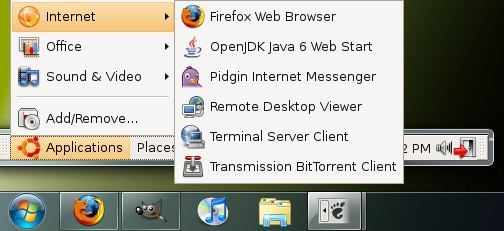
Nel caso aveste ancora dubbi, ecco un filmato che vi spiegherà tutte le semplici e poche operazioni da seguire:
Prime impressioni.
Devo però constatare che, a differenza di quanto venga affermato, su un sistema di non ultima generazione (parlo di un PC Pentium IV con appena 512 MB di RAM), l’avvio di Portable Ubuntu, richiede poco più di 1 minuto e l’apertura delle varie applicazioni non risulta molto veloce. Ma d’altronde è comprensibile: se ad occupare la memoria di sistema vi è Windows, con tutti i suoi memory leaks nativi, non è possibile beneficiare totalmente della agilità propria di un sistema operativo come Linux, almeno su sistemi datati.
In ogni caso è indubbiamente comodo avere, sul proprio sistema operativo principale, ahimè Windows, la possibilità di lanciare ma anche installare alcune potenti applicazioni solo per Linux (per non parlare del grande vantaggio di avere la potente shell unix su Windows)! Addirittura, per come è lo scopo del progetto e come si può intuire dal nome, se copiate la cartella di Portable Ubuntu su una pennetta USB o su un hard disk esterno USB (cosa consiglio per avere maggiori performance), avrete la vostra distribuzione Linux sempre con voi ed eseguibile da qualsiasi PC Windows a cui avrete accesso.
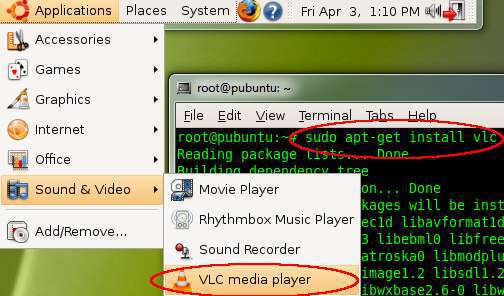
Come funziona
Se siete curiosi di sapere quale sia il segreto su che si nasconde dietro Portable Ubuntu, dovete sapere che alla base di questo idea vi è un progetto precedente: andLinux che, usando sempre Ubuntu, si appoggiava su XFCE Panel e KDE (qui la guida step-by-step per l’installazione). Entrambi i progetti, però, si appoggiano a 3 pacchetti software sapientemente combinati tra loro:
- Xming è una versione dell’X Server per sistemi Windows;
- Pulse Audio è un Server Audio per sistemi POSIX e Win32 che si “interpone” tra il sistema audio nativo di Windows e quello delle applicazioni;
- coLinux Kernel è uno dei porting del Kernel Linux per Windows, che permette di far funzionare il kernel di Linux come un vero e proprio processo di Windows. in pratica utilizzando un driver particolare che rende possibile l’esecuzione dell’applicativo coLinux in “modalità Ring 0″ (la modalità privilegiata cui esegue parte del Windows Kernel) si rende funzionante il Kernel Linux all’interno di uno specifico spazio di indirizzamento (quello del processo coLinux). Intercettando gli interrupt hardware, e cooperando con alcune funzionalità del sistema di basso livello di Windows, l’applicativo coLinux rende il Kernel Linux pienamente funzionante. In questo modo il Kernel Linux si avvia ed è in grado di gestire gli esegubili in formato binario elf, ovvero quelli di una tradizionale distribuzione Linux.
Se volete approfondire l’argomento sul sito del progetto troverete tutta la documentazione necessaria, come le istruzioni su come ampliare lo spazio di archiviazione, su quale è la password (importante per installare applicazioni con synaptic) per l’utente predefinito pubuntu (di default è impostata a: 123456) e su come accedere ai file del vostro disco C: di Windows (sarà sufficiente andare nella cartella /mnt/C).
Fonte: http://www.levysoft.it